Discord er berømt for sit venlige fællesskab og de mange muligheder for at samarbejde under spilsessioner og for at lave udsendelser parallelt. Da det kom til Netflix, så brugerne en praktisk måde at se deres yndlingsserier og -film sammen via Diskord-udsendelser. I denne artikel lærer du, hvad Diskord-transmissioner er, hvordan du bruger dem, og hvordan du kan bruge tid på at se serier eller film fra Netflix sammen med dine venner.
Sådan streamer du Netflix på Discord fra en pc
Nogle gange kan du og dine venner ikke mødes af forskellige årsager, men det betyder ikke, at den fælles visning af filmen er annulleret, men tværtimod – ved hjælp af mulighederne i Discord og med et abonnement på Netflix kan du nemt sende film og serier fra din computer. Og det er ligegyldigt, om du har en Windows eller Mac. Følg blot disse trin for at komme i gang:
- Åbn din webbrowser, og gå til Netflix-webstedet

- Åbn Discord, og sørg for, at den er forbundet til en server

- Klik derefter på “Indstillinger” nederst på siden
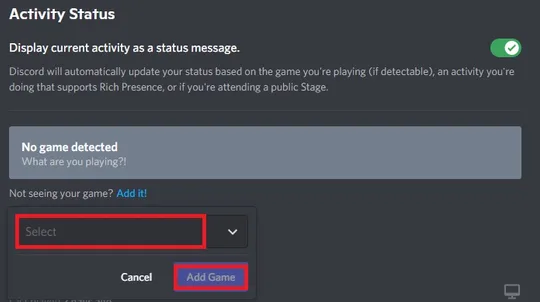
- Klik på “Tilføj det!”, og vælg fanen i din browser med en aktiv streamingtjeneste. Når du vælger Netflix, skal du klikke på “Tilføj spil“.
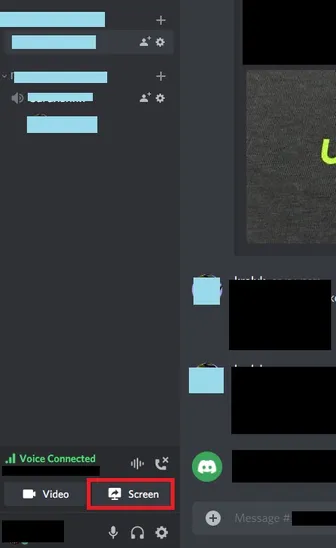
- Når du forlader “Indstillinger”, skal du klikke på skærmikonet i nederste venstre hjørne
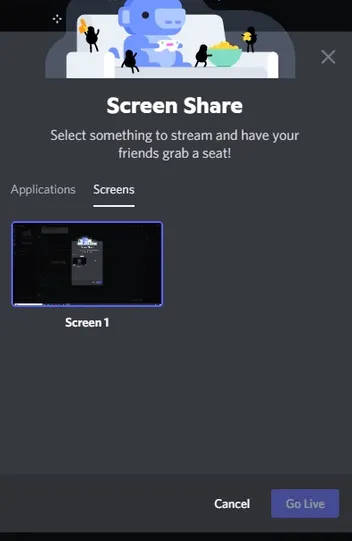
- Vælg den browserfane, du vil streame, i pop-up-vinduet “Skærmdeling”.
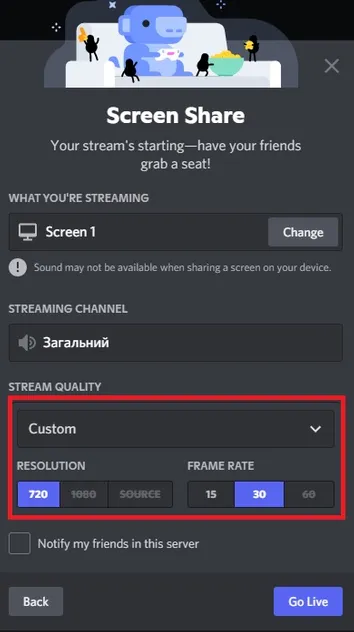
- Juster streamingindstillingerne
Det er også fantastisk, at Discord-funktionen giver dig mulighed for at streame film og kommunikere parallelt hermed via videoopkald. På den måde kan I se hinandens reaktioner, mens I ser, og I keder jer ikke.
Sådan streamer du Netflix på Discord med lyd
Ofte kan du høre klager fra brugere, der ønskede at sende et indlæg, men som oplevede, at der ikke var lyd under udsendelsen. Dette kan ske og bør tages i betragtning, så sørg for, at der ikke er sådanne problemer, før du begynder at se en film. Ellers vil du bruge resten af aftenen på at forsøge at løse problemet.
Ofte er årsagen til denne tilstand, at Diskord har brug for administrativ adgang til din computer. Det er også værd at bemærke, at der kan være problemer med drivere – de bliver forældede eller fungerer simpelthen ikke korrekt. I disse tilfælde vil du se et billede, men du vil ikke høre selve lyden.
En anden almindelig årsag er, at visse lydenheder er inkompatible med Discord, eller at udsendelsen er ustabil, da den måske ikke genkender disse enheder. Du skal blot kontrollere indstillingerne for Voice & Video på dine enheder eller prøve at lege med de toggles, der er ansvarlige for den eksperimentelle metode til opsamling af lyd.
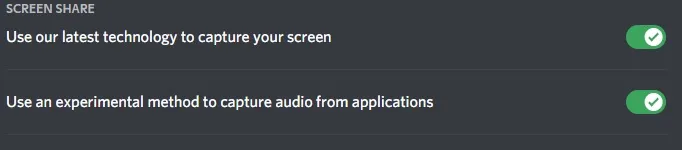
Hvis du har problemer med lyd på Mac, kan du få hjælp i Discords vejledning her.
Sådan streamer du Netflix på Discord uden sort skærm
Nogle gange er der problemer med selve videoafspilningen. Nogle gange er der slet ingen video. Og så er det værd at bemærke, at årsagen til dette kan være gamle eller ødelagte drivere, der er ansvarlige for grafik på din computer. Det første, du skal gøre, er at tjekke om der er opdateringer fra Discord. Prøv derefter at slå eller slukke for dine indstillinger for hardwareacceleration. Sørg for, at du har slået alle unødvendige programmer fra, mens du streamer. og det sidste – ryd cache-mappen i Discord.
Og det er alt, hvad du bør vide om, hvordan du streamer Netflix via Discord. Nyd din tid med dine venner!

